10 طرق لحماية خصوصيتك وهويتك على جهاز كمبيوتر
العمل مع البيانات الشخصية على جهاز الكمبيوتر يعني أن خصوصيتك وهويتك بحاجة إلى الحماية. إليك بعض النصائح الأساسية التي ستساعدك على البقاء بعيدًا عن المشاكل.
من خلال إجراء بعض التغييرات البسيطة على أجهزتك وحساباتك ، يمكنك الحفاظ على الأمان ضد محاولات الأطراف الخارجية غير المرغوب فيها .
للوصول إلى بياناتك وكذلك حماية خصوصيتك.
من أولئك الذين لا توافق على مشاركة معلوماتك معهم. البدء سهل. فيما يلي دليل لبعض التغييرات البسيطة التي يمكنك إجراؤها لحماية نفسك ومعلوماتك عبر الإنترنت.
1. حماية كلمة المرور لجميع حسابات Windows الخاصة بك
توفر كلمات المرور من الدرجة الأولى من الحماية ضد المخترقين أو إذا كنت تريد مشاركة جهاز كمبيوتر مع الآخرين. تضمن قائمة المهام وما يجب فعله أدناه حماية معززة.
ضعها في اعتبارك عند إنشاء كلمات المرور واستخدامها:
- لا تستخدم نفس كلمة المرور في جميع الحسابات! إذا تم تصدع أحدهم ، سيتشقق الجميع!
- لا تستخدم قصيرة. كلما كان ذلك أكثر أمانًا.
- لا تستخدم كلمات القاموس.
- لا تستخدم بدائل الأرقام القياسية حيث يمكن لأحدث أدوات التكسير التعرف عليها بسهولة.
- لا تختار المصادقة ذات العاملين إذا كانت متوفرة.
- قم بمسح آثار أنشطتك على الإنترنت.
- توفر تفاصيل بريدك الإلكتروني وعنوان الفواتير سهولة الحصول على معلومات مغرية للمتسللين.
- لديك حساب بريد إلكتروني منفصل تستخدمه فقط لاستعادة كلمة المرور.
- قدم إجابات مزيفة ، عندما يُطلب منك الإجابة على أسئلة الأمان.
2. استخدم الخزائن الافتراضية للحفاظ على تشفير البيانات وتأمينها
عند العمل مع البيانات الحساسة ، يوصى بشدة بإنشاء خزنة افتراضية. الخزنة الافتراضية هي في الأساس محرك أقراص (مثل C أو D) ولكنها خاصة ، حيث يتم تشفير جميع البيانات.
إذا كنت ترغب في استخدام البيانات من هذه الخزنة الافتراضية ، فأنت تحتاج فقط إلى فتحها (تحميلها) بعد إدخال كلمة مرور الوصول. العمل مع البيانات المشفرة .
يشبه تمامًا العمل مع تلك الموجودة على محركات الأقراص C أو D. عند الانتهاء ، فقط أغلقه (قم بإلغاء تحميله) ويمكنك الاسترخاء. بياناتك آمنة ولا يمكن الوصول إليها.
(لن يعرفوا حتى أن لديك خزنة افتراضية!)
نوصي بمنتج الأمان east-tec SafeBit الخاص بنا للحفاظ على تشفير بياناتك وتأمينها.
3. امسح بياناتك الخاصة وتتبع نشاطك عبر الإنترنت / دون اتصال بالإنترنت بعد الاسترداد
عندما تقوم "بحذف" ملف في نظام التشغيل Windows ، فإنه لا يختفي بالفعل. تم وضع علامة على الملف على أنه محذوف حتى تشغل الملفات الأخرى نفس مناطق القرص.
حتى ذلك الحين ، يمكن لأي شخص استرداد البيانات. لهذا السبب ، امسح دائمًا ملفاتك الخاصة المحذوفة باستخدام أداة مخصصة لمسح البيانات!
سيؤدي ذلك إلى الكتابة فوق مناطق القرص التي يشغلها الملف ، ببيانات خاصة ، لجعلها غير قابلة للاسترداد.
توفر لك بعض هذه الأدوات أيضًا ميزات تكتشف تلقائيًا البيانات الخاصة على جهاز الكمبيوتر الخاص بك. سيتم مسح آثار أنشطتك عبر الإنترنت وغير المتصلة .
(سجل متصفح الويب ، وملفات تعريف الارتباط ، وما إلى ذلك) إلى ما بعد الاسترداد.
نوصي بمنتج الأمان east-tec Eraser الخاص بنا لهذا الغرض. يحتوي على الكثير من ميزات الأمان المتقدمة ، ويزيل آثار مئات من تطبيقات الطرف الثالث.
4. استخدم برنامج مكافحة الفيروسات وجدار الحماية
لسوء الحظ ، لا يزال هناك العديد من مستخدمي الإنترنت الذين يعتقدون أنه يمكنهم الإفلات من عدم تثبيت برنامج مكافحة فيروسات على أجهزة الكمبيوتر الخاصة بهم.
في حين أن تجنب المواقع غير القانونية وتنزيل المحتوى من المواقع الموثوقة .
فقط يوفر مستوى معينًا من الأمان عبر الإنترنت ، إلا أنه لا يزال من الممكن أن يقع المرء فريسة للبريد العشوائي أو التصيد الاحتيالي أو البرامج الضارة على أي حال.
يعد التصيد الاحتيالي أسلوبًا سيئًا ومتقدمًا بشكل خاص للقراصنة لانتزاع معلوماتك المالية. يعمل عادةً عن طريق إرسال بريد إلكتروني يبدو أنه وارد من البنك الذي تتعامل معه.
تطلب منك الرسالة أولاً فتح رابط إلى موقع تم الاستيلاء عليه ، ثم إدخال التفاصيل الخاصة بك هناك. توفر أحدث منتجات برامج الأمان حماية موثوقة ضدها .
لذا احصل على واحدة في أسرع وقت ممكن! ولا تنس تحديثه بانتظام! جدار الحماية هو شيء آخر يجب أن يكون عليه لحماية جهاز الكمبيوتر الخاص بك.
يقوم جدار الحماية بفحص حركة مرور الشبكة وبالتالي يلعب دورًا مهمًا في الحفاظ على أمان أنشطة الإنترنت الخاصة بك.
تأتي العديد من أنظمة التشغيل بجدران حماية مدمجة تعتمد على البرامج لمكافحة التهديدات من الإنترنت. الأكثر استخدامًا هو جدار حماية Windows.
من السهل جدًا تشغيله في "مركز الأمان" بلوحة التحكم.
- يعمل east-tec SafeBit على تحسين الأمان الذي يوفره برنامج مكافحة الفيروسات. إنه يحمي ملفاتك المهمة من التهديدات عبر الإنترنت والداخلية.
ماذا لو دخل حصان طروادة (نوع من البرامج الضارة) داخل نظامك وأرسل ملفاتك بالغة السرية؟
لا داعي للذعر! طالما يتم الاحتفاظ بمستنداتك السرية في قبو مغلق مشفر فإن الفيروسات وأحصنة طروادة والمتسللين سيجدون صعوبة في الوصول إليها وإصابتها.
هذا يجعل من east-tec SafeBit خط الدفاع الأخير في حالة فشل نظام الأمان الحالي في الحماية من الفيروسات.
5. نسخ الاحتياطي للبيانات الخاصة بك
يمكنك الاحتفاظ بنسخ من بياناتك على أجهزة خارجية أو في السحابة. تشمل بعض أفضل الخدمات السحابية Google Drive أو Dropbox أو Microsoft SkyDrive أو Amazon Web Services.
أنها توفر مساحة كبيرة على القرص لتخزين البيانات الخاصة بك على خوادمهم بدلاً من جهاز الكمبيوتر الخاص بك. ومع ذلك ، تظهر حادثة .
وقعت مؤخرًا أن الاحتفاظ بالبيانات الحساسة في السحابة في حد ذاته لا يوفر أمانًا كافيًا. أخطأ بعض مستخدمي Amazon S3 في تكوين حساباتهم ، مما أدى بعد ذلك إلى عرض بيانات أعمالهم للجمهور.
لذلك ، حتى مع استخدام الخدمات السحابية ، ما زلت بحاجة إلى حل تكميلي يوفر أمانًا كاملاً. لتحقيق السرد المطلوب ، استخدم east-tec SafeBit .
للاحتفاظ بجميع بياناتك الحساسة في الخزائن الافتراضية. يتم بعد ذلك نسخ الخزائن احتياطيًا تلقائيًا في الخدمة السحابية.
تحقق دائمًا مما إذا كان موقع الويب ، الذي تجري عليه معاملات مالية ، آمنًا باستخدام بروتوكول https. وإلا فإنك تخاطر بسرقة تفاصيل بطاقتك الائتمانية.
HTTPS هي اختصار لـ Hypertext Transfer Protocol with Secure Socket Layer. يتم استخدامه كبروتوكول تقني أساسي لنقل البيانات المشفرة عبر الويب.
عندما تكون على اتصال HTTPS ، يعرض متصفح الويب الخاص بك عادة رمز "القفل" قبل عنوان URL. يشير هذا إلى أن الاتصال آمن.
ومع ذلك ، إذا كنت تستخدم مواقع HTTP التي ترسل بياناتك كنص عادي ، دون تشفيرها ، فإنك تخاطر ببث تفاصيل بطاقة الائتمان الخاصة بك إلى أشخاص آخرين.
7. إخفاء البيانات الخاصة في الصور أو مقاطع الفيديو
يُطلق على هذه التقنية اسم إخفاء المعلومات ، في إشارة إلى الفن الروماني القديم لإخفاء رسالة سرية بطريقة لا تخفي الرسالة فحسب ، بل تخفي وجودها ذاته أيضًا.
يسمح لك الاستخدام الأخير لـ Stego بإخفاء البيانات في ملفات الوسائط المتعددة التي تبدو شائعة تمامًا. يمكن أن يكون هذا الملف صورة لأطفالك .
أو تسجيلاً لك وأنت تغني كاريوكي أو مقطع فيديو لحفلة عيد ميلادك. فقط نوع الملفات التي لن يشك أحد في احتوائها على بيانات أو رسائل خاصة.
الطريقة التي تخفي بها البيانات في ملف الناقل بسيطة للغاية. على سبيل المثال ، إذا كنت تريد إخفاء نص في صورة ، فيمكنك القيام بذلك في 3 خطوات.
أدخل مسار ملف JPEG ، ثم موقع البيانات التي تنوي إخفاءها (في هذه الحالة النص الخاص بك) ، وقم بتوفير كلمة مرور.
يعد برنامج East-tec InvisibleSecrets برنامجًا ممتازًا لتقديم طريقة سهلة المتابعة وآمنة لإخفاء بياناتك الحساسة في ملفات الوسائط المتعددة أو الملفات النصية.
8. لا تحفظ كلمات المرور في متصفحات الويب
على الرغم من أنه من الرائع أن يتذكر متصفحك كل كلمة من كلمات المرور العديدة الخاصة بك ، إلا أن هذه ميزة ضعيفة حقًا.
إذا كان جهاز الكمبيوتر الخاص بك مصابًا ببعض طروادة المتقدمة .
فسيبحث عن كلمات المرور المحفوظة في متصفحك وكذلك في برنامج أمان الإنترنت الخاص بك! لذا فإن أفضل سياسة هي عدم حفظ كلمات المرور مطلقًا في المتصفحات.
إذا فعلت ذلك ، فانتقل إلى "الأمان" أو "الأمان" ثم احذفها.
للحفاظ على أمان كلمات مرورك ومعلوماتك الشخصية ، استخدم مدير كلمات مرور آمنًا يقوم بتشفير بياناتك وحفظها بطريقة آمنة.
يتضمن East-tec InvisibleSecrets وظيفة إدارة كلمات المرور.
كما يوفر العديد من ميزات الأمان المفيدة الأخرى ، بما في ذلك تشفير البريد الإلكتروني والملفات والمجلدات ونقل كلمة المرور الآمن عبر الإنترنت.
9. لا تثق في جميع الروابط الواردة في رسائل البريد الإلكتروني أو محادثات الرسائل الفورية
قد تطلب منك بعض هذه الرسائل تحديث معلوماتك المصرفية أو ملفك الشخصي على وسائل التواصل الاجتماعي. إنهم يربطونك بموقع ، على الرغم من أنه يبدو آمنًا ومألوفًا ، إلا أنه في الواقع موقع مصاب.
يُطلق على هذا الهجوم اسم "التصيد الاحتيالي". إنها تقنية يستخدمها المتسللون لخداعك لإدخال تفاصيلك على مواقع مقلدة ، والتي تشبه إلى حد كبير المواقع الأصلية.
لا تضغط فقط على الروابط في رسائل البريد الإلكتروني المشبوهة! تأكد من أنها تأتي من مصدر شرعي (مثل البنك الذي تتعامل معه). تحقق من عنوان URL ، أو الأفضل من ذلك.
انتقل إلى موقع البنك الخاص بك مباشرة. إذا كنت لا تزال غير متأكد ، فاطلب من فريق خدمة العملاء المساعدة. لا تطلب البنوك عادةً التحقق عبر الإنترنت من اسم المستخدم وكلمة المرور الخاصين بك.
تعد برامج مكافحة الفيروسات وجدار الحماية المتقدمة ضرورية لتوفير الحماية المناسبة ضد التصيد الاحتيالي. لذلك يتم تعديل إعدادات المتصفح لتشديد الأمان.
10. قم دائمًا بتحديث Windows وبرامج التشغيل والبرامج الخاصة بك
سيؤدي وجود نظام محدث مع جميع التصحيحات والتحديثات إلى تقليل مخاطر الهجمات أو مشكلات الأمان على جهاز الكمبيوتر الخاص بك.
على سبيل المثال ، يمكن ربط خروقات البيانات مباشرة بجدار حماية قديم ومكافحة فيروسات. أثبتت قضية Sony Playstation Network ذلك قبل عامين .
عندما اتُهمت الشركة بالفشل في تنفيذ جدار حماية مناسب وبرنامج أمان محدث.
يلعب أيضًا امتلاك أحدث إصدار من متصفحك دورًا مهمًا في حماية جهاز الكمبيوتر الخاص بك. متصفح محدث يدافع عن البرامج الضارة والتصيد الاحتيالي.
إنه يوفر تقنيات جديدة لمساعدة المستخدمين والمواقع على تأمين أنفسهم ، وفريق أمان مخصص يحصل على التحديثات بانتظام. يقدم Windows Update Center.
(يمكن العثور عليه في لوحة التحكم) آخر التحديثات لمنتجات البرامج الخاصة بك. يساعدك تحديثها باستمرار على التخلص من أي نقاط ضعف .
قد تسمح للفيروسات والمتسللين بالوصول إلى جهاز الكمبيوتر الخاص بك. لمجرد أن منتجات البرامج المثبتة على جهاز الكمبيوتر الخاص بك تعمل بشكل جيد في الوقت الحالي.
فلا يجب عليك الجلوس والاسترخاء. غالبًا ما يهاجم المتسللون الإصدارات القديمة التي عفا عليها الزمن لأنها توفر هدفًا أسهل. وأخيرًا ، يجب أن تكون برامج التشغيل محدثة أيضًا .
لضمان أداء لا تشوبه شائبة واستقرار لجهاز الكمبيوتر الخاص بك.
من المؤكد أن نصائح حماية الخصوصية المذكورة أعلاه ستجعل من السهل تحقيق الأمن المطلوب والحفاظ عليه على جهاز الكمبيوتر الذي يعمل بنظام Windows.
- اقرأ أيضًا : شرح خطوة بسيطة لي التخلص من صوت المروحة الحاسوب المرتفع
- متابعة حلقات : كورس هاردوير


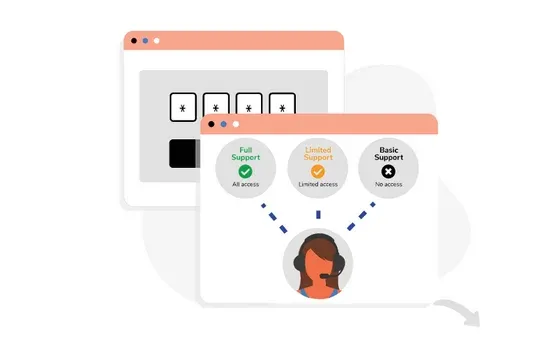

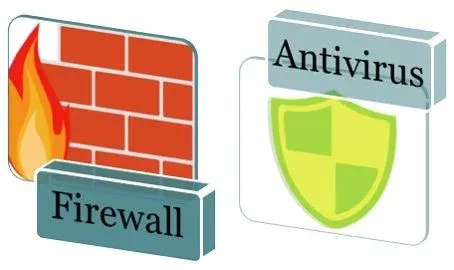





إرسال تعليق